亲爱的手机控们,是不是觉得你的安卓手机有点儿“老态龙钟”了?别急,今天就来教你怎么给它来个青春焕发的系统升级!
升级前的准备:
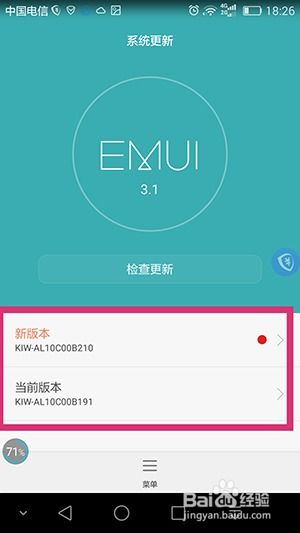
在开始升级之前,咱们得做好充分的准备,就像打一场仗,知己知彼才能百战不殆哦!
1. 检查手机电量:升级过程中可能会用到一些电量,所以最好保证手机电量充足,或者找个充电宝傍身。
2. 备份重要数据:升级后可能会清除一些数据,所以别忘了备份你的照片、视频、联系人等重要信息。
3. 连接Wi-Fi:升级过程中可能会用到网络,所以连接Wi-Fi可以节省流量,还能让升级过程更加顺畅。
升级方法一:手机自带的系统更新功能

1. 打开设置:找到手机上的“设置”图标,它通常是一个齿轮形状的图标。
2. 进入关于手机:在设置界面中,向下滑动找到“关于手机”或类似选项,点击进入。
3. 查找系统更新:在关于手机界面中,看看有没有“系统更新”或“软件更新”的选项,点击进入。
4. 检查更新:系统会自动检查是否有新的系统版本可供下载和安装。如果有新版本,你会收到相应的通知。
5. 开始升级:点击“立即更新”或类似按钮,耐心等待系统下载和安装新版本。
升级方法二:下载手机系统升级包
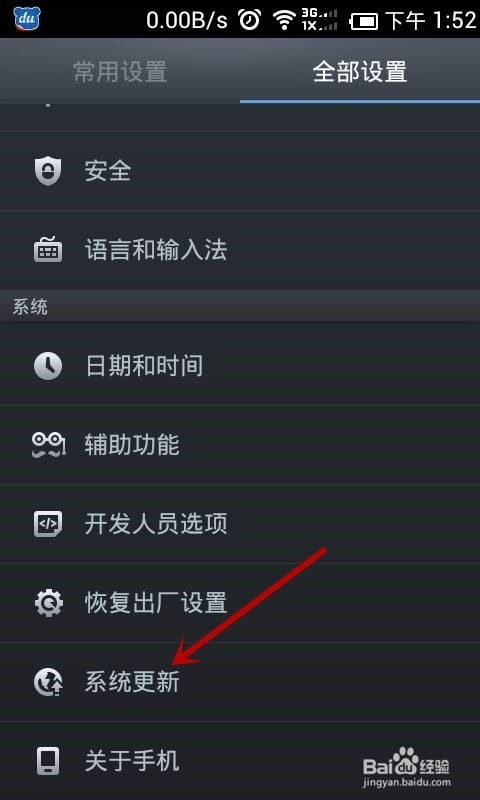
1. 官网下载:进入手机品牌官网的下载中心,找到适合你手机型号的系统更新升级包。
2. 保存升级包:将下载的升级包保存到手机SD卡中。
3. 进入设置:打开手机设置,找到“关于手机”或“系统更新”选项。
4. 选择存储卡升级:在系统更新界面中,选择“存储卡升级”或类似选项。
5. 开始升级:选择已下载的升级包,系统会自动开始升级。
升级方法三:通过第三方工具升级
1. 选择第三方工具:市面上有很多第三方工具可以帮助你升级安卓系统,比如刷机精灵、刷机大师等。
2. 下载并安装工具:在官方网站或应用商店下载并安装你选择的第三方工具。
3. 连接手机:使用USB线将手机连接到电脑,并打开第三方工具。
4. 选择系统:在第三方工具中选择适合你手机型号的安卓系统。
5. 开始刷机:按照工具的提示进行操作,开始刷机升级。
升级后的注意事项
1. 重启手机:升级完成后,需要重启手机才能使新系统生效。
2. 检查更新:升级后,建议再次检查系统更新,确保手机系统是最新的。
3. 适应新系统:新系统可能会有一些新的功能和操作方式,需要你慢慢适应。
亲爱的手机控们,通过以上方法,你就可以轻松地将你的安卓手机系统升级啦!记得在升级过程中保持耐心,遇到问题不要慌张,相信你一定可以成功升级!

























网友评论